Spotify este unul dintre cele mai populare servicii de streaming de muzică acolo care continuă să se extindă și există mai multe motive pentru asta. Vă puteți bucura de această platformă de streaming de muzică pe cont propriu sau cu prietenii, crearea de liste de redare în colaborare și schimbând melodiile preferate. Pentru părinții îngrijorați, Spotify are un mod potrivit pentru copii vă vor proteja copiii. În cele din urmă, ca artist nou, puteți trimiteți-vă propria muzică la Spotify.
Cu toate acestea, există un singur truc puțin cunoscut, care îți va schimba bine experiența utilizatorului Spotify. Nu mulți utilizatori știu că vă puteți încărca propria muzică pe Spotify. Aflați cum puteți reda fișiere locale de pe computerul dvs. în Spotify și de ce ați dori să o faceți.
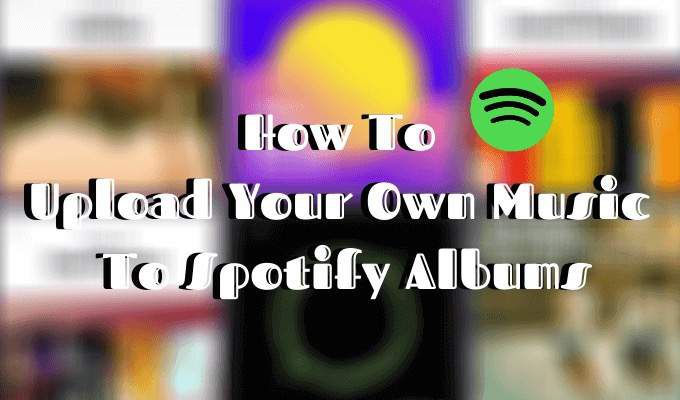
De ce să încărcați muzică pe Spotify?
Biblioteca Spotify este uriașă. Aplicația are peste 50 de milioane de piese de oferit. Cu toate acestea, puteți rula pe piese pe care nu le veți găsi pe Spotify. Dacă vedeți o anumită piesă sau un album care lipsește de pe platformă, acest lucru se datorează probabil unui conflict de autor.
O cale de ieșire ușoară este să cumpărați această piesă sau album în altă parte și să o încărcați pe Spotify. Această caracteristică este utilă și dacă aveți deja o colecție substanțială de muzică pe dispozitiv, în afară de Spotify. Puteți adăuga propriile fișiere „locale” în biblioteca dvs. de muzică Spotify și puteți folosi aplicația pentru a le asculta pe orice dispozitiv pe care îl dețineți.

Înainte de a încărca muzica
Înainte de a face Spotify playerul dvs. muzical all-in-one, asigurați-vă că aveți aceste lucruri gata :
Un computer cu o bibliotecă de muzică
În primul rând, trebuie să aveți un computer cu fișiere muzicale descărcate. În momentul de față puteți încărca propria muzică pe albumele Spotify de pe computer. Aceasta este o cerință rezonabilă, deoarece computerul are mai multă capacitate de stocare, deci este mai probabil să vă mențineți muzica acolo în loc de smartphone-ul sau alte dispozitive.
Aplicația Spotify pentru desktop

Trebuie să aveți aplicația gratuită Spotify instalat pe desktop-ul PC-ului pentru a putea să încărcați fișierele locale în biblioteca dvs. de muzică Spotify.
Spotify Premium

În cele din urmă, trebuie să aveți un abonament Premium plătit pentru a vă putea încărca muzica pe Spotify. Acest lucru are sens, deoarece una dintre caracteristicile cheie ale Spotify Premium este capacitatea de a descărca muzică pentru ascultare offline.
Cum să vă adăugați propria muzică în Spotify
Pentru a încărca muzica pe Spotify, urmați pașii:




Spotify acceptă fișiere muzicale de .mp3 , .m4pși formate .mp4.
Cum să adăugați muzică locală în playlist-urile Spotify
După ce ați adăugat locații cu fișierele dvs. de muzică locale la Spotify, puteți începe să adăugați muzică locală la playlist-urile dvs. Spotify


Puteți apoi să vă editați lista de redare, să o transformați într-o colaborare sau una secretă, să o descărcați sau să o ștergeți.
Cum să asculți playlist-urile offline
După ce adăugați muzica locală în albumele și playlist-urile Spotify, le puteți descărca pentru a asculta offline pe Spotify.
Pentru a descărca piesele pentru ascultare offline, apucați mai întâi dispozitivul pe care doriți să-l utilizați pentru a asculta Spotify - indiferent dacă este smartphone-ul, computerul sau altceva. Navigați la lista de redare care conține fișierele dvs. locale și găsiți comutare Descărcare. După ce îl porniți, veți putea descărca piesele dvs. și le puteți asculta offline.

Dacă aveți probleme în această etapă, verificați dacă sunteți conectat la același cont Spotify atât pe computer, cât și pe smartphone. Asigurați-vă că ambele dispozitive sunt conectat la aceeași rețea WiFi. În cele din urmă, verificați dacă aplicația dvs. Spotify este actualizată. Acum ar trebui să fiți pregătiți.
Beneficiați de Spotify
În timp ce mulți utilizatori alegeți Spotify peste alte servicii de streaming de muzică, nu mulți dintre ei sunt conștienți de funcțiile ascunse ale aplicației, cum ar fi posibilitatea de a încărca propria ta muzică pentru albumele Spotify. Indiferent dacă aveți un abonament Premium plătit sau gratuit, Spotify are o mulțime de avantaje puțin cunoscute vă pot îmbunătăți experiența generală a utilizatorului și vă vor ajuta să faceți mai mult cu aplicația.
Ați folosi Spotify pentru a vă asculta localul fișiere muzicale? Ce alte caracteristici utile Spotify ați întâlnit atunci când utilizați aplicația? Partajează sfaturile tale personale Spotify în secțiunea de comentarii de mai jos.